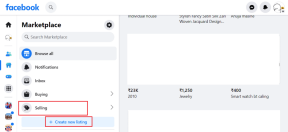Πώς να προσαρμόσετε το μενού κοινής χρήσης σε τηλέφωνα Samsung Galaxy
Miscellanea / / April 27, 2022
Υπάρχουν πολλοί διαφορετικοί τρόποι για να κοινή χρήση αρχείων από το τηλέφωνό σας Android. Μπορείτε να στείλετε κάτι μέσω μιας εφαρμογής άμεσων μηνυμάτων όπως το WhatsApp ή το Telegram ή να το ανεβάσετε στο Drive και να μοιραστείτε έναν σύνδεσμο. Η επιθυμητή μέθοδος αποστολής αρχείων και ο παραλήπτης επιλέγονται συχνά μέσω του μενού κοινής χρήσης όταν προσπαθείτε να στείλετε ένα αρχείο.

Όταν επιλέγετε ένα αρχείο για αποστολή και πατάτε το κουμπί Κοινή χρήση, εμφανίζεται ένα μενού κοινής χρήσης με πολλές επιλογές. Μεταφέρετε τις συχνές επαφές σας στις πιο χρησιμοποιούμενες εφαρμογές σας για να σας βοηθήσουν να επιλέξετε μία και να μοιραστείτε γρήγορα ένα αρχείο. Εάν στέλνετε αρχεία σε συγκεκριμένες επαφές ή μέσω συγκεκριμένων εφαρμογών συχνά, είναι καλή ιδέα να προσαρμόσετε το μενού κοινής χρήσης έτσι ώστε να μην χρειάζεται να κάνετε κύλιση ή σάρωση σε πολλές επιλογές.
Μπορείτε να προσθέσετε τις αγαπημένες σας επαφές και εφαρμογές στο επάνω μέρος και να αφαιρέσετε ορισμένα περιττά στοιχεία. Δείτε πώς μπορείτε να προσαρμόσετε το Μενού Κοινή χρήση σε τηλέφωνα Samsung Galaxy. Εάν βρίσκεστε στην άλλη πλευρά του φάσματος του smartphone, μπορείτε να το ελέγξετε
πώς να επεξεργαστείτε το κοινόχρηστο φύλλο σε ένα iPhone.Πώς να προσαρμόσετε το μενού κοινής χρήσης χρησιμοποιώντας τις προεπιλεγμένες επιλογές
Η κύρια μέθοδος για την προσαρμογή του μενού κοινής χρήσης στα τηλέφωνα Samsung Galaxy είναι απλή, καθώς μπορείτε να χρησιμοποιήσετε τις προεπιλεγμένες επιλογές στις ρυθμίσεις του τηλεφώνου. Το One UI της Samsung παρέχει βασικά εργαλεία για την επεξεργασία του μενού κοινής χρήσης. Δείτε πώς μπορείτε να τροποποιήσετε και να κάνετε αλλαγές στο μενού κοινής χρήσης στα τηλέφωνα Samsung Galaxy.
Βήμα 1: Ανοίξτε την εφαρμογή Ρυθμίσεις στο τηλέφωνό σας Samsung, κάντε κύλιση προς τα κάτω στις Προηγμένες λειτουργίες και πατήστε σε αυτήν.
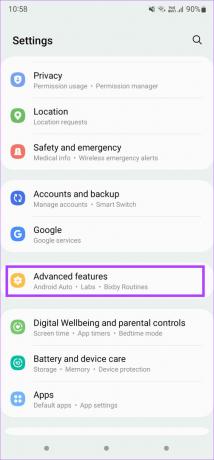
Βήμα 2: Θα δείτε μια εναλλαγή δίπλα στην επιλογή "Εμφάνιση επαφών κατά την κοινή χρήση περιεχομένου". Μπορείτε να την ενεργοποιήσετε ή να την απενεργοποιήσετε. Εάν θέλετε να βλέπετε προτάσεις επαφών κατά την κοινή χρήση αρχείων, ενεργοποιήστε το. Εάν θέλετε να δείτε μόνο προτάσεις εφαρμογών, απενεργοποιήστε το.
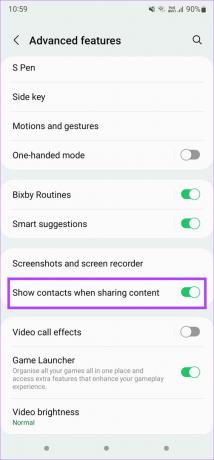
Βήμα 3: Ανοίξτε οποιαδήποτε εφαρμογή στο τηλέφωνό σας από όπου μπορείτε να μοιραστείτε ένα αρχείο. Θα χρησιμοποιήσουμε την εφαρμογή Gallery ως παράδειγμα.
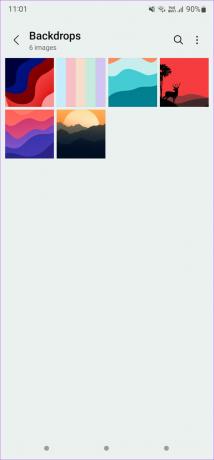
Βήμα 4: Επιλέξτε την εικόνα ή το αρχείο που θέλετε να μοιραστείτε και πατήστε το κουμπί Κοινή χρήση.

Το τηλέφωνο θα σας εμφανίσει ένα αναδυόμενο μενού κοινής χρήσης από το κάτω μέρος. Η πρώτη σειρά μεταφέρει τα άτομα με τα οποία ήρθα σε επαφή πρόσφατα και η κάτω σειρά φιλοξενεί κοινές εφαρμογές για κοινή χρήση του αρχείου.
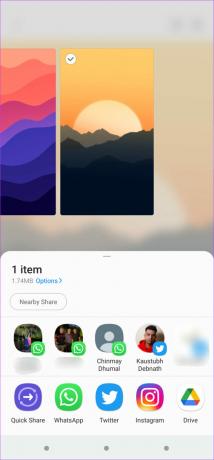
Βήμα 5: Εάν ανεβάζετε αρχεία σε ορισμένες εφαρμογές συχνά, μπορείτε να επιλέξετε να εμφανίζονται αυτές οι εφαρμογές στην κάτω σειρά με συνέπεια. Για αυτό, σύρετε προς τα αριστερά στην κάτω σειρά μέχρι να δείτε το κουμπί Περισσότερα στο τέλος. Πατήστε πάνω του.
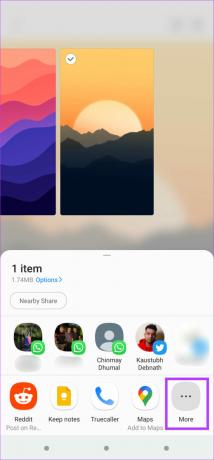
Βήμα 6: Θα δείτε μια λίστα εφαρμογών. Πατήστε το κουμπί Επεξεργασία στην επάνω δεξιά γωνία.

Βήμα 7: Επιλέξτε τις εφαρμογές που θέλετε να προσθέσετε ως τις αγαπημένες σας πατώντας σε αυτές. Αυτές οι εφαρμογές θα εμφανιστούν στον πίνακα Αγαπημένα στο επάνω μέρος.


Βήμα 8: Αφού προσθέσετε αγαπημένες εφαρμογές, πατήστε το κουμπί πίσω. Η λίστα με τις αγαπημένες σας εφαρμογές θα εμφανίζεται στην κάτω σειρά κάθε φορά που ανοίγετε το μενού κοινής χρήσης.

Με αυτόν τον τρόπο μπορείτε να κάνετε τις αγαπημένες σας εφαρμογές να εμφανίζονται για γρήγορη πρόσβαση από το μενού κοινής χρήσης στο τηλέφωνο Samsung Galaxy. Ενώ μπορείτε να καρφιτσώσετε τις αγαπημένες σας εφαρμογές στο μενού κοινής χρήσης, δεν μπορείτε να καρφιτσώσετε τις αγαπημένες σας επαφές στο επάνω μέρος. Ευτυχώς, μπορείτε να το αντιμετωπίσετε με την εφαρμογή Good Lock.
Πώς να προσαρμόσετε το μενού κοινής χρήσης χρησιμοποιώντας το Samsung Good Lock
Καλή κλειδαριά είναι μια εφαρμογή που είναι διαθέσιμη για λήψη από το εγγενές Galaxy Store της Samsung. Σας παρέχει πολλές επιλογές προσαρμογής και μπορεί ακόμη και να σας βοηθήσει να επεξεργαστείτε το μενού κοινής χρήσης.
Βήμα 1: Αποκτήστε και εγκαταστήστε την εφαρμογή Good Lock στο smartphone Galaxy σας.
Κατεβάστε την εφαρμογή Good Lock
Βήμα 2: Ανοίξτε την εφαρμογή και μετακινηθείτε προς τα κάτω στο banner Home Up. Πατήστε το κουμπί εγκατάστασης δίπλα στο Home Up για να εγκαταστήσετε τη μονάδα από το Galaxy Store.

Βήμα 3: Μετά την εγκατάσταση της μονάδας, επιστρέψτε στην εφαρμογή Good Lock και πατήστε Home Up.

Βήμα 4: Ενεργοποιήστε την εναλλαγή στο επάνω μέρος για να ξεκινήσετε να χρησιμοποιείτε το Home Up.
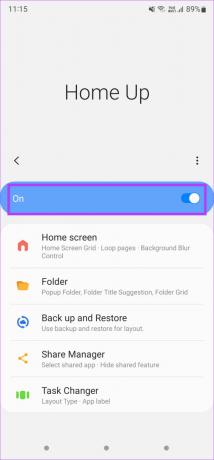
Βήμα 5: Επιλέξτε Διαχείριση κοινής χρήσης. Αυτό θα εμφανίσει το μενού όπου μπορείτε να προσαρμόσετε τις επιλογές κοινής χρήσης.
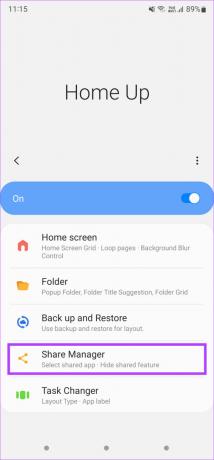
Βήμα 6: Η επιλογή Chip Buttons είτε θα εμφανίσει είτε θα αποκρύψει τα μικρά κουμπιά στο επάνω μέρος, όπως το Nearby Share. Μπορείτε να επιλέξετε να το ρυθμίσετε σε Εμφάνιση ή Απόκρυψη.

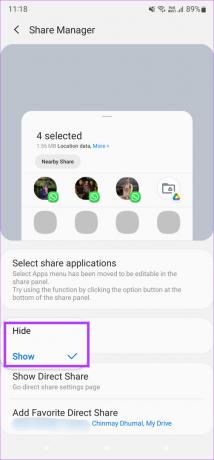
Βήμα 7: Για να καρφιτσώσετε τις αγαπημένες σας επαφές στην επάνω σειρά, επιλέξτε την επιλογή «Προσθήκη Αγαπημένου Άμεσης κοινής χρήσης».
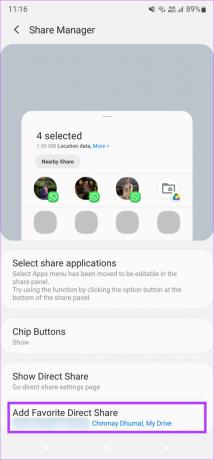
Βήμα 8: Κάντε κύλιση στις διαθέσιμες επιλογές και πατήστε στις επαφές που θέλετε να προσθέσετε. Αυτές οι επαφές θα εμφανιστούν στην κορυφή.

Βήμα 9: Αφού ολοκληρώσετε την προσθήκη των αγαπημένων σας επαφών, πατήστε το πλήκτρο πίσω στην επάνω αριστερή γωνία.
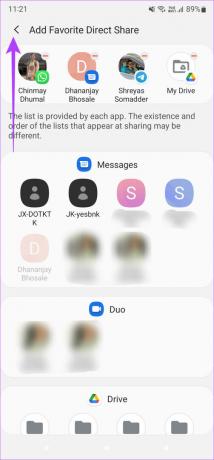
Την επόμενη φορά που θα ανοίξετε το μενού κοινής χρήσης για να μοιραστείτε ένα αρχείο ή έναν σύνδεσμο, οι αγαπημένες σας επαφές θα εμφανιστούν στο επάνω μέρος του μενού κοινής χρήσης.
Μοιραστείτε αρχεία με τις αγαπημένες σας εφαρμογές και επαφές
Η κοινή χρήση αρχείων με τις αγαπημένες σας επαφές και εφαρμογές είναι πολύ πιο εύκολη τώρα, καθώς απέχουν μόλις ένα πάτημα. Την επόμενη φορά που θα θελήσετε να ανεβάσετε μια φωτογραφία απευθείας στην ιστορία σας στο Instagram, θα χρειαστεί να πατήσετε μόνο δύο. Η αποστολή μιμιδίων στους φίλους σας θα είναι επίσης πιο απλή όταν καρφιτσώνετε τις φωτογραφίες επαφών τους στο επάνω μέρος του μενού κοινής χρήσης.
Τελευταία ενημέρωση στις 26 Απριλίου 2022
Το παραπάνω άρθρο μπορεί να περιέχει συνδέσμους συνεργατών που βοηθούν στην υποστήριξη της Guiding Tech. Ωστόσο, δεν επηρεάζει τη συντακτική μας ακεραιότητα. Το περιεχόμενο παραμένει αμερόληπτο και αυθεντικό.